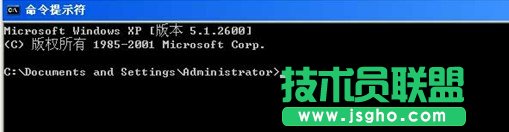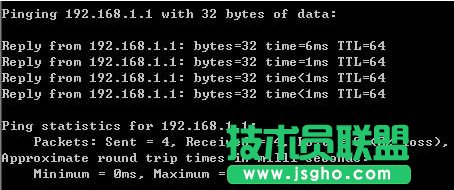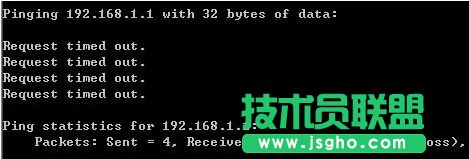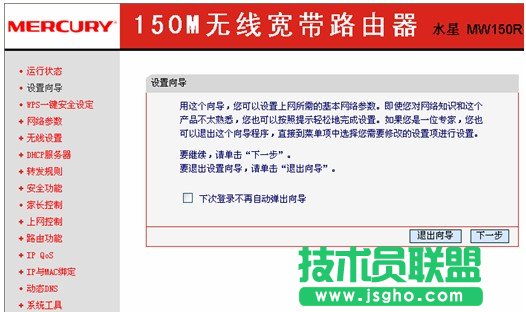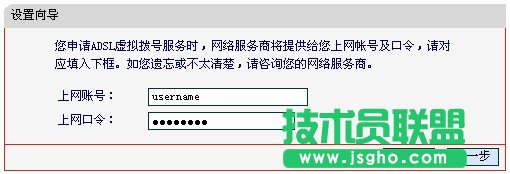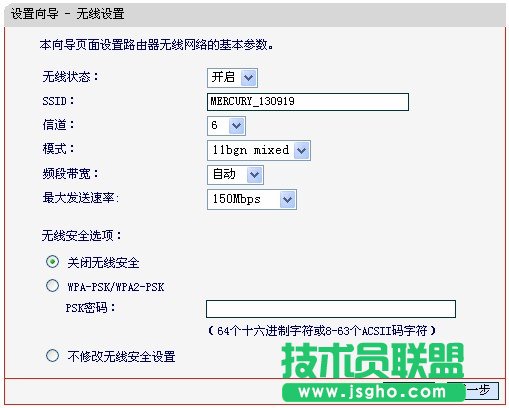水星無線路由器設置圖文圖文使用教程
發布時間:2022-07-23 文章來源:xp下載站 瀏覽:
|
網絡技術是從1990年代中期發展起來的新技術,它把互聯網上分散的資源融為有機整體,實現資源的全面共享和有機協作,使人們能夠透明地使用資源的整體能力并按需獲取信息。資源包括高性能計算機、存儲資源、數據資源、信息資源、知識資源、專家資源、大型數據庫、網絡、傳感器等。 當前的互聯網只限于信息共享,網絡則被認為是互聯網發展的第三階段。 水星路由器(無線路由器)是國內較有名的無線路由器品牌,使用的用戶眾多,隨著無線網絡的流行,近年來水星無線路由器的銷量也大幅上升,下面小編將為大家介紹一下水星無線的方法,文中以MW150R無線路由器為示例。如果路由器之前被設置過的請復位路由器后按教程操作。 復位水星路由器的方法:請按壓RESET按鈕5秒鐘以上,當SYS指示燈快速閃爍時放開按鈕,路由器將重啟,重啟完畢后路由器將成功恢復為出廠設置。 第一、硬件設備的連接設置 1、建立局域網連接。用一根網線連接路由器的LAN口和局域網中的集線器或交換機。您也可以用一根網線將路由器與您的計算機網卡直接相連。 2、建立廣域網連接。用網線連接路由器和xDSL/Cable Modem或以太網。 3、連接電源。連接好電源,路由器將自行啟動。
第二、設置網絡連接 1、計算機IP地址設置。 2、測試與路由器的連通。 在Windows XP 環境中,點擊開始-運行,在隨后出現的運行窗口輸入“cmd”命令,回車或點擊確定進入下圖所示界面。
輸入命令:Ping 192.168.1.1,回車。 如果屏幕顯示為:
計算機已與路由器成功建立連接。 如果屏幕顯示為:
這說明設備還未安裝好,請按照下列順序檢查: a)硬件連接是否正確? 設備面板上對應局域網端口的LAN狀態指示燈(1/2/3/4)和您計算機上的網卡燈必須亮。 b)設備的IP地址是否為默認的值192.168.1.1? 如果不確定設備是否為默認的IP地址192.168.1.1,您可以按照2.2節所述的復位方法,將設備恢復為出廠默認設置。 c)您的計算機的TCP/IP設置是否正確? 如果設備的IP地址為192.168.1.1, 那么在手動配置計算機IP地址時,必須為192.168.1.x(X 是2 到254之間的任意整數)。 第三、水星無線路由器設置 開啟IE瀏覽器程序,在地址欄中輸入“”,回車確認后您將會看到下圖所示登錄界面,在登錄對話框中輸用戶名和密碼(出廠設置默認均為“admin”),單擊“確定”按鈕。
如果名稱和密碼正確,瀏覽器將顯示管理員模式的畫面,并會彈出一個設置向導的畫面(如果沒有自動彈出的話,可以單擊管理員模式畫面左邊菜單中的“設置向導”將它激活)。
單擊“下一步”,進入上網方式選擇頁面。頁面顯示了最常用的三種上網方式,您可以根據自身情況進行選擇,然后單 擊“下一步”。
a.讓路由器自動選擇上網方式(推薦) 如果您不清楚您的上網類型,請選擇讓路由器自動選擇上網方式,路由器會自動判斷您的上網類型,然后跳到相應上網方式的設置頁面。為了保證路由器能夠準確判斷您的上網類型,請確保您的路由器已正確連接。 這里示例中演示的是一般家庭寬帶用戶所采用的PPPoE的上網方式,點擊“下一步”后出現如下畫面。填寫ISP給我們提供的寬帶用戶名和密碼。
單擊“下一步”后,會出現無線設置界面。
無線狀態:開啟或者關閉路由器的無線功能 SSID:設置任意一個字符串來標識無線網絡 信道:設置路由器的無線信號頻段,推薦選擇自動 關閉無線安全:關閉無線安全功能,即不對路由器的無線網絡進行加密,此時其他人均可以加入該無線網絡。 WPA-PSK/WPA2-PSK:路由器無線網絡的加密方式,如果選擇了該項,請在PSK 密碼中輸入密碼,密碼要求為8-63 個ASCII 字符或8-64 個16 進制字符。 網絡的神奇作用吸引著越來越多的用戶加入其中,正因如此,網絡的承受能力也面臨著越來越嚴峻的考驗―從硬件上、軟件上、所用標準上......,各項技術都需要適時應勢,對應發展,這正是網絡迅速走向進步的催化劑。 |